最近(2021年7月)、iPhoneSEに機種変更しました。
困ったのが、カメラでフラッシュのオン設定をしようとしたとき、設定操作方法がわからないことでした。
そこで今回は、iphoneSEのフラッシュをオンにする設定操作方法についてご説明します。
フラッシュの設定方法が変わった

以前は長い間、iPhone6sを使っていました。しかし、機種変更をしてiPhoneSEにしました。
そこで困ったのが、カメラのフラッシュ設定操作方法が変わったことです。
はじめは、やり方がわからず困りました。
結論から言えば、iPhone6sのときと比べて、iphoneSEでのフラッシュ設定操作方法が少し複雑になりました。これが結論です。
これから、iphoneSEでのフラッシュ設定操作方法についてご説明します。
-PR-
iphoneSEでのフラッシュをオンにする設定操作方法手順

では早速、iphoneSEでのフラッシュをオンにする設定操作方法手順についてご説明します。
① 「カメラ」アイコンをタップする
![]()
② 上段にある上矢マークをタップする
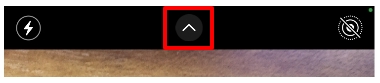
③ 下段にある雷マークをタップする
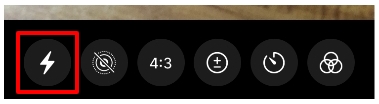
④ オンをタップする
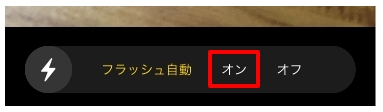
(ちなみにオフを選択すれば、フラッシュがオフになります)
⑤ これで、カメラのフラッシュがオンになります。


iphoneSEでは、ちょっとだけ、iPhone6sと比べてフラッシュのオン設定操作が複雑になりました

といっても、一度覚えれば簡単だけどね
フラッシュでiPhone6sと比べてiphoneSEのよいところ

iphoneSEでフラッシュをたいて、写真を撮っていてあることに気づきました。
それは、iphoneSEでフラッシュをオン設定にすると、しばらく、その設定が保持されることです。
自分の場合、フラッシュをオン設定にして何枚か数分おいて写真を撮ります。
iPhone6sでは、カメラを再起動するたびに、設定がクリアされて何回もフラッシュをオン設定していました。
これ、面倒くさいなと思っていました。
しかし、iphoneSEでは、1回フラッシュをオン設定にすると、数分間はフラッシュのオン設定が保持されます。
そのため、数分の間であればカメラを再起動してもフラッシュがオンのままです。
この点は、iphone6sと比べてiphoneSEは、よくなったなと感じました。

まとめ
僕は、iphoneでフラッシュをたいてよく写真を撮ります。
そのため今回、備忘録を兼ねてiphoneSEでのフラッシュのオン設定の操作方法についてまとめてみました。
僕と同じような問題を抱えている人の参考になればと思います。
●最後まで読んでいただきありがとうございました。
おしまい


